skype怎么设置麦克风没声音小,Skype麦克风声音小?轻松设置解决方法
你是不是也遇到了这样的烦恼?在使用Skype进行视频通话时,麦克风声音小得几乎听不见,让人沟通起来超级尴尬。别急,今天就来手把手教你如何解决这个问题,让你的Skype麦克风声音大起来,沟通无障碍!
一、检查麦克风硬件设备
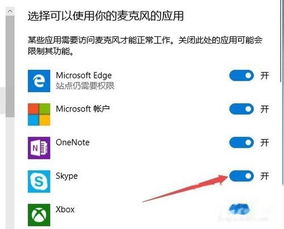
首先,你得确认你的麦克风硬件设备是否正常工作。以下是一些简单的检查步骤:
1. 检查麦克风连接:确保麦克风已经正确连接到电脑或手机的音频接口上。
2. 检查麦克风是否损坏:如果麦克风是外置的,可以尝试更换一个已知的好的麦克风来测试。
3. 检查电脑或手机是否识别到麦克风:在电脑的“设备管理器”或手机的“设置”中查看麦克风是否被正确识别。
二、调整Skype麦克风设置
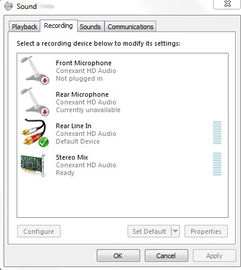
如果麦克风硬件设备没有问题,那么可能是Skype的设置出了问题。以下是一些调整Skype麦克风设置的步骤:
1. 打开Skype:首先,当然是要打开Skype软件。
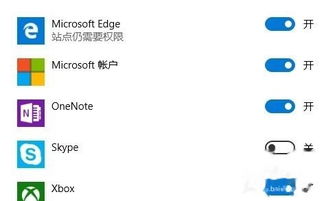
2. 点击设置图标:在Skype的界面中,找到并点击设置图标,通常是一个齿轮形状的图标。
3. 选择音频设置:在设置菜单中,找到并点击“音频设置”。
4. 选择麦克风:在音频设置中,选择你的麦克风设备。
5. 调整麦克风音量:在“麦克风音量”区域,你可以看到麦克风的音量调节滑块。将滑块向右移动,增加麦克风音量。
三、检查系统音频设置
有时候,问题可能出在电脑或手机的系统音频设置上。以下是一些检查系统音频设置的步骤:
1. 打开控制面板:在电脑上,你可以通过“开始”菜单找到“控制面板”。
2. 选择声音:在控制面板中,找到并点击“声音”。
3. 选择麦克风:在声音设置中,找到并选择你的麦克风设备。
4. 调整麦克风音量:在“麦克风”选项卡中,你可以看到麦克风的音量调节滑块。将滑块向右移动,增加麦克风音量。
四、更新音频驱动程序
如果你的麦克风是外置的,那么可能需要更新音频驱动程序。以下是一些更新音频驱动程序的步骤:
1. 打开设备管理器:在电脑上,你可以通过“开始”菜单找到“设备管理器”。
2. 找到音频设备:在设备管理器中,找到并展开“声音、视频和游戏控制器”类别。
3. 更新驱动程序:右键点击你的麦克风设备,选择“更新驱动程序软件”。
五、其他注意事项
1. 背景噪音:确保通话环境安静,减少背景噪音的干扰。
2. 麦克风距离:确保麦克风距离你的嘴巴适当,太远或太近都可能导致声音小。
3. 软件更新:确保Skype软件是最新版本,有时候旧版本可能会有兼容性问题。
通过以上这些步骤,相信你的Skype麦克风声音问题应该能够得到解决。不过,如果问题依旧存在,那么可能需要考虑更换麦克风或联系Skype客服寻求帮助。希望这篇文章能帮到你,让你在Skype通话中畅所欲言!